Windows10系统默认浏览器无法设置的处理办法
随着电脑硬件和软件的不断升级,微软的Windows也在不断升级,从架构的16位、16+32位混合版(Windows9x)、32位再到64位, 系统版本从最初的Windows 1.0 到大家熟知的Windows 95、Windows 98、Windows ME、Windows 2000、Windows 2003、Windows XP、Windows Vista、Windows 7、Windows 8、Windows 8.1、Windows 10 和 Windows Server服务器企业级操作系统,不断持续更新,微软一直在致力于Windows操作系统的开发和完善。现在最新的正式版本是Windows 10。
有些Win10系统的用户想把经常使用的浏览器设置为默认浏览器,可是用360软件锁定浏览器后打开浏览器还是会弹出设置默认浏览器。那么,遇到这种无法设置默认浏览器或者设置默认浏览器失败时该怎么办呢?现在,小编就来介绍这问题的解决方法。
解决方案:
1、在桌面上鼠标右键点击“此电脑”找到属性,左键点击属性。
2、再打开“控制面板主页”。
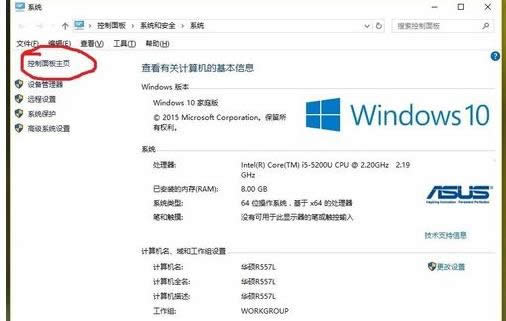
3、打开程序。
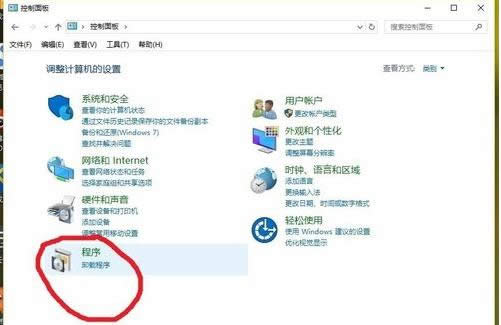
4、打开“设置默认程序”。
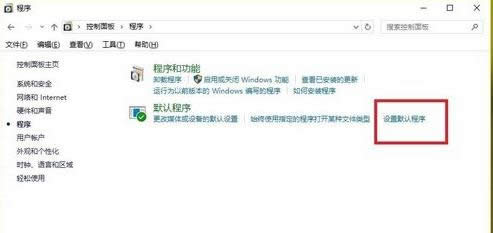
5、加载完成之后的界面。
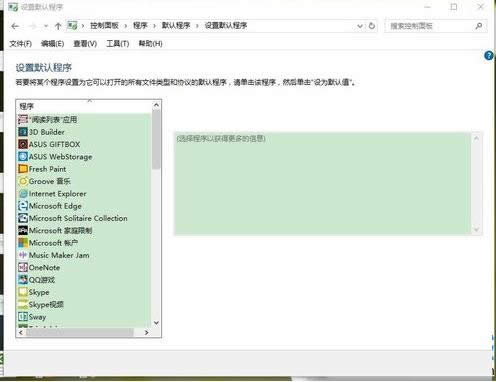
6、鼠标拖动这一栏下拉,找到你想设置为默认的浏览器。(此处以搜狗浏览器为例)。
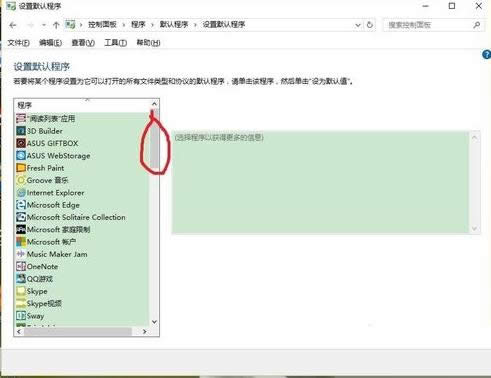
#p#副标题#e#7、浏览器(同上)找到了之后,先鼠标左键点击浏览器。
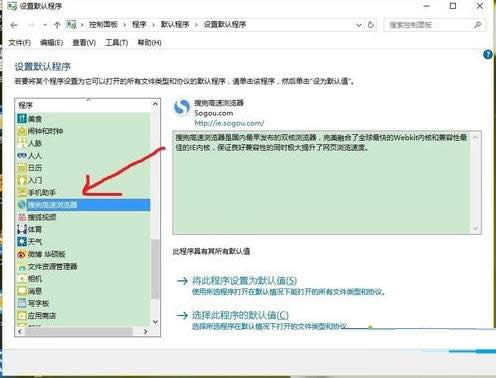
8、点击浏览器右下角会出现这样的界面,点击“将此程序设置为默认值”,在点击下面的确定,就设置好了。最后关闭页面,打开浏览器看看是不是设置成功了。
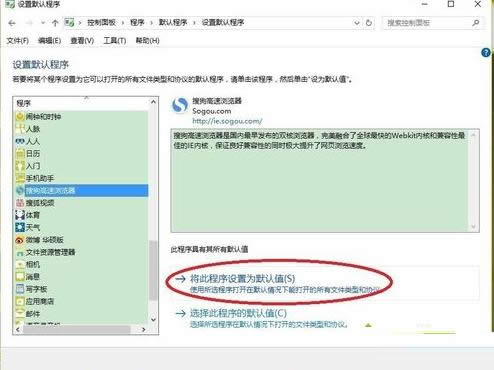
遇到你也遇到类似问题,不妨来参考本文介绍的方法来处理吧。如果大家还有其他疑问或者想了解更多有关系统问题欢迎关注小鱼一键重装系统官网。
Microsoft Windows,是美国微软公司研发的一套操作系统,它问世于1985年,起初仅仅是Microsoft-DOS模拟环境,后续的系统版本由于微软不断的更新升级,不但易用,也慢慢的成为家家户户人们最喜爱的操作系统。
……